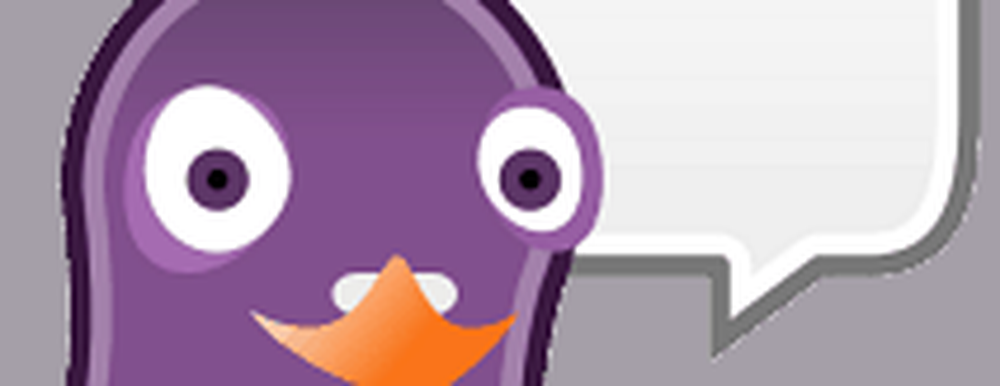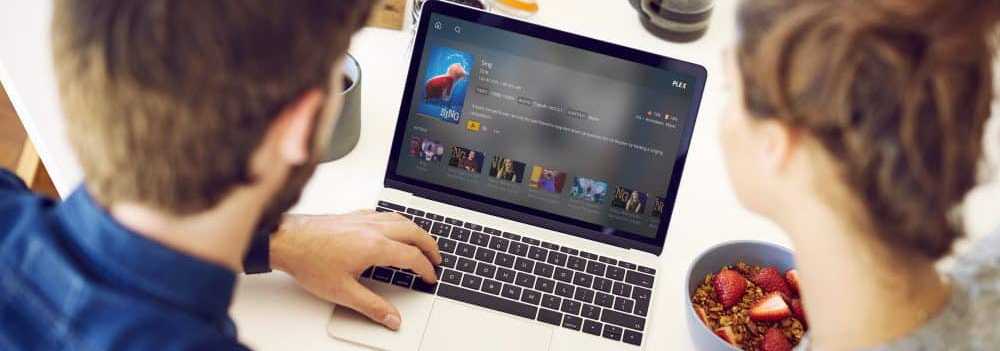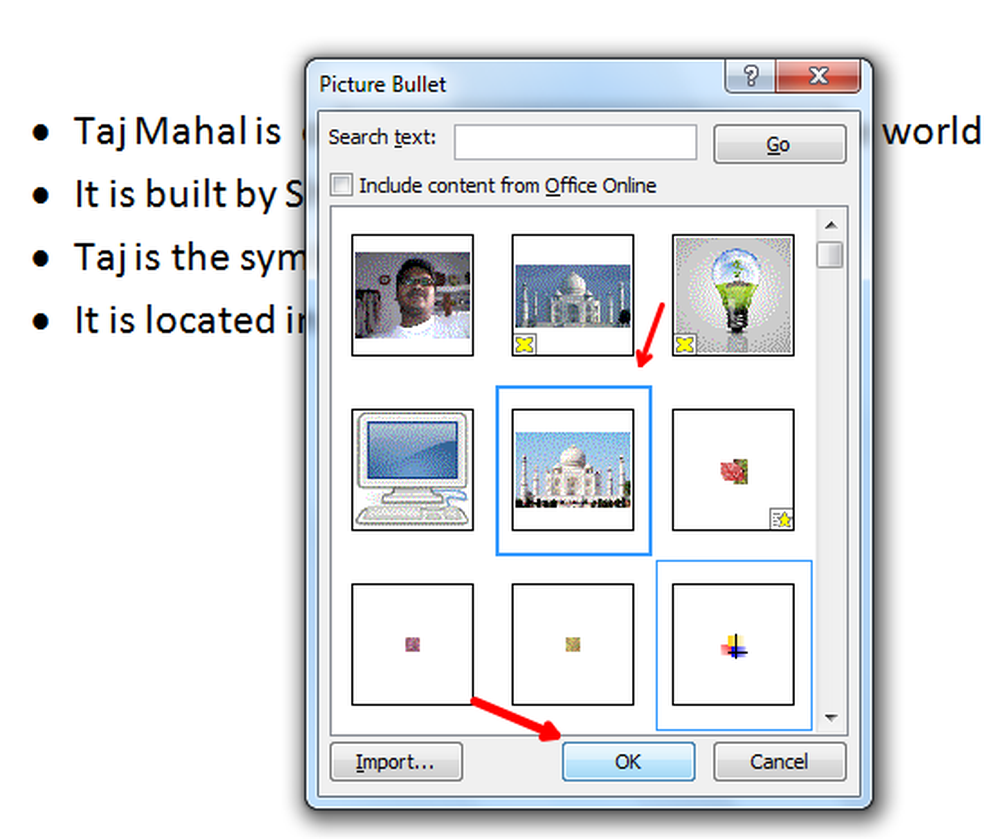Cum să folosiți Picnik pentru a edita Picasa Photos Online

 Într-un post groovy anterioare, am anunțat vestea că Google a adăugat Picnik la site-ul său popular gratuit de distribuire a fotografiilor / Galerie Web Web Picasa Web Albums. În acest program groovy de scurtă durată, vă vom îndruma pe parcursul întregului proces în care puteți utiliza noua integrare pentru a vă edita fotografiile online utilizând serviciul Picnik.
Într-un post groovy anterioare, am anunțat vestea că Google a adăugat Picnik la site-ul său popular gratuit de distribuire a fotografiilor / Galerie Web Web Picasa Web Albums. În acest program groovy de scurtă durată, vă vom îndruma pe parcursul întregului proces în care puteți utiliza noua integrare pentru a vă edita fotografiile online utilizând serviciul Picnik.Pasul 1 - Deschiderea Picasa 3
Deși puteți încărca și începe să editați fotografiile direct din browser utilizând site-ul Picasa Web Albums, păstrez toate fotografiile mele organizate pe sistemul meu utilizând clientul Windows Picasa de la Google. Clientul este minunat și puteți sincronizați fotografiile dvs. până la Picasa Web Albums rapid, ceea ce îl face perfect pentru gestionarea fotografiilor acasă și afișarea acestora pe Internet (sigur, desigur.) Deci, înapoi la Tutorialul nostru Cum-Pentru a. Să deschidem mai întâi Picasa și să căutăm fotografiile pe care dorim să le editați folosind noua integrare Picnik!
Mergeți la Smeniu tart și Tip Picasa. Găsiți pictograma pentru Picasa 3 și Clic să se deschidă.
Notă: Dacă nu sunteți pe Vista sau Windows 7, pur și simplu găsiți Picasa în Toate programele din Smeniu tart.

Pasul 2 - Conectarea la contul dvs. Google
Acum, când aveți Picasa deschis, trebuie să vă conectați la Contul dvs. Google pentru a vă conecta clientul la librările dvs. gratuite Picasa Web Albums.
Clic Conectați-vă la albumele Web în colțul din dreapta sus al ferestrei. Această acțiune deschide o altă fereastră în care va trebui să introduceți dvs. Numele de utilizator Gmail și Parola. Odată ce ați făcut acest lucru, faceți clic pe Conectare.

Pasul 3 - Încărcarea fotografiilor pe care doriți să le modificați
Selectați Fotografie (i) pe care doriți să le încărcați și Clic cel mic Sincronizați cu Web pictograma din partea dreaptă sus a aplicației. Completați dialogul și fotografiile dvs. se sincronizează automat ori de câte ori există adăugiri noi.

După aceea, Clic butonul mic care spune Vedeți butonul Online. Această acțiune vă va duce la dvs. Picasa Web Albums cont și fotografii pe care tocmai le-ați utilizat folosind clientul Windows / MAC Picasa.

Pasul 4 - Editarea unei fotografii
După ce ați accesat online, veți vedea fotografiile pe care le-ați încărcat. Clic fotografie pe care doriți să le modificați atunci Clic cel mic Editați | × în partea din dreapta sus a imaginii.

Va apărea o fereastră pop-up. De acolo aveți două file - Editați | × și Crea. Folosește "Editați | ×" pentru a modifica fotografia, cum ar fi decuparea, redimensionarea, fixarea automată și expunerea, eliminarea efectului de ochi roșii etc..

Folosește Crea pentru a adăuga autocolante, efecte, text și cadre.

Când sunteți mulțumit de modificările pe care le-ați făcut, faceți clic pe Salvează în albumul meu și alegeți dacă doriți să înlocuiți originalul sau să salvați o nouă copie.

Odată ce intrați în editorul Picnik fiți pregătiți să pierdeți um vreau să spun ... de ore să zbor doar! Redarea în jurul dvs. și atingerea tuturor fotografiilor dvs. este SIMPLĂ și FUN! Am avut o mare odihnă când am scris acest tutorial!